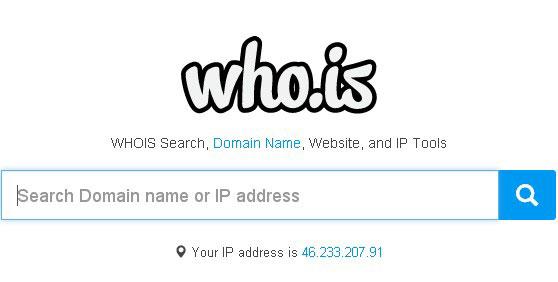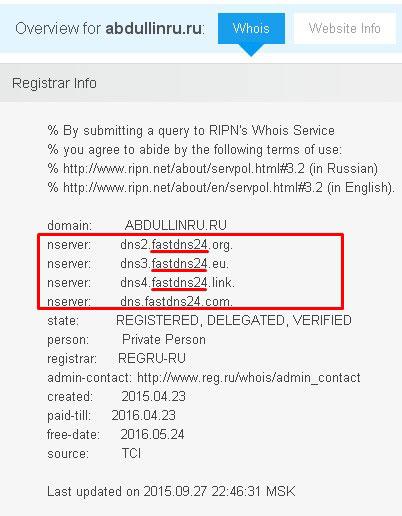Как узнать, на каком хостинге находится сайт?
Кому может быть интересен хостер чужого сайта? Основными причинами поиска такого рода информации являются следующие:
- Вам нравится быстродействие и стабильность конкретного сайта, поэтому хотите узнать, на каком движке и у какого хостера он работает для дальнейшего переноса собственных проектов туда.
- У вас появились претензии к администрации ресурса (оклеветали в материалах или отзывах, стащили авторский контент или ещё что-то), а на сайте нет формы обратной связи либо указаны фейковые контактные данные.
- Вашим сайтом занимался наёмный специалист, пока что всё работает, срок оплаты не вышел, но у кого продлевать потом хостинг и домен – непонятно.
- Сайт был создан вашим сотрудником, который позже уволился, а оставленные им данные о хостере были утеряны. Где сотрудник – неизвестно, а нужно как-то вернуть контроль над проектом.
Возможно, вы никогда не задумывались над смыслом получения информации о хостинге сайта, зато теперь знаете в каких случаях она может быть полезна. В общем-то, причина особой роли не играет, ведь способы решения проблемы подходят ко всем описанным ситуациям.
Способы определения хостинга сайта
Все подходы к решению задачи строятся на анализе доменного имени сайта. Домен у всех на виду, его не нужно никак добывать и узнавать, поэтому узнать информацию по нему – дело техники. Опишем несколько подходов.
Определяем NS-сервер
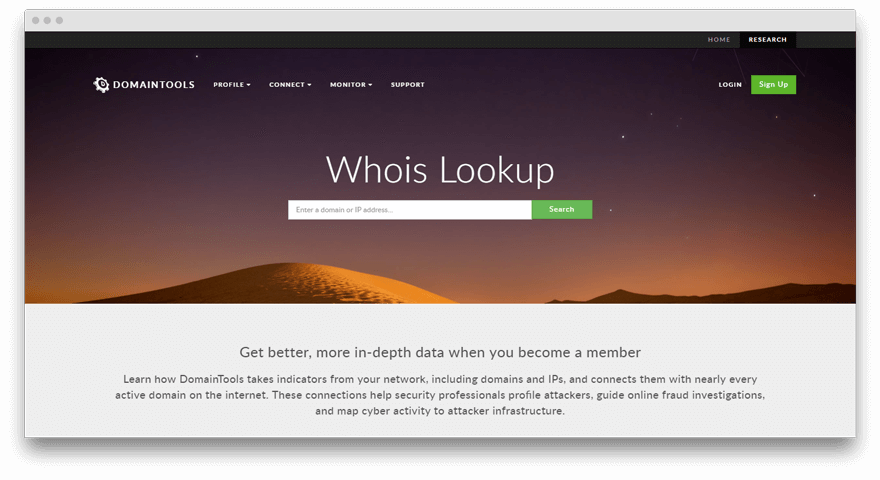
В этом случае воспользуемся помощью специализированного ресурса:
- Переходим по ссылке;
- В строке поиска «Whois Lookup» вводим домен, проходим капчу и подтверждаем действие;
- Название домена хостера будет показано в разделе «Name Servers», в случае с нашим блогом будет выглядеть так: NS1.UCOZ.NET.
Это простейшим способ, который отлично подходит для сайтов, размещённых на виртуальных хостингах. Здесь же можно посмотреть возраст домена, его историю, IP-адрес и географические данные – практически всё, что может быть важно знать о домене и расположении хостинга.
Определяем хостера по IP-адресу
Если сайт расположен на выделенном сервере, то первый способ не сработает. В таком случае, стоит попытаться пробить домен по IP-адресу сайта. Делается это так:
- Открываете командную строку от имени администратора ПК;
- Вводите команду «ping sitename.ru», заменив название и зону домена на нужные вам;
- Вы получите ответ в виде 4 строчек, в которых фигурирует один и тот же IP-адрес, его необходимо скопировать;
- Теперь введите в окно браузера адрес сайта, скопировав через слэш только что полученный IP-адрес и нажмите «Ввод». Должно получиться так, но с вашими цифрами: «http://whois.domaintools.com/193.109.246.56».
В итоге, получите информацию о названии хостинга, его геоданные, статус, контактные данные компании и ещё много чего в подробном виде.
Выводы
Узнать информацию о хостинге и расположении сервера искомого сайта проще простого при помощи сервиса Whois.com. Для сайтов, живущих на виртуальном хостинге, можно ввести домен в строку поиска, сразу получив всю информацию. Для тех ресурсов, что размещены на выделенных серверах, потребуется дополнительно сделать пинг IP-адреса.
Примерно тоже самое можно узнать, используя услуги сервиса cy-pr.com – принцип тот же: ввели домен, получили информацию. Также можно установить расширение WIPmania для браузера Firefox, если вам нужно часто получать информацию о доменах сайтов. Это позволить брать данные в 1 клик по значку расширения, находясь на искомом сайте.
по домену или по ip
Здравствуйте, мои дорогие читатели! Достаточно актуальная ситуация среди многих вебмастеров – поиск информации на тему: как определить хостинг сайта. Причин для этого, так же как и ответов может быть несколько.
К примеру, вы планируете разместить свою страницу на таком же хост-ресурсе, что и заинтересовавший вас сайт, либо же вы стали жертвой злоумышленников, укравших у вас контент, и теперь хотите связаться с хост-провайдером, дабы наказать вора.
Как определить, на каком хостинге находится сайт?
Как сказал бы Шерлок Холмс: «Элементарно, Ватсон!» — а конкретнее, несколькими кликами мышки. Через NS-сервер (сервер доменных имен) или с помощью командной строки и команды ping.
Определяем по домену через NS-сервер
Службы информирования пользователей о доменных адресах и хостинге по типу «who.is» (www.whoishostingthis.com или https://www.nic.ru/whois/) включают в себя бесценную функцию определения хостинга сайта. И все, что для этого требуется – войти и проанализировать интересующий онлайн-ресурс.
Алгоритм действий:
- Открываем страницу who.is.


- Прописываем в поисковое поле адрес интересующего нас веб-ресурса.
- В полученных данных находим информацию об адресате NS-сервера, на котором расположен хостинг.
- Игнорируем приставку (NS1) и получаем конкретный адрес исследуемого хостинга. (в моем случае приставка оказалась dns1)


Определяем по IP
Этот метод используется, когда предыдущий не работает, все потому что высоко посещаемые ресурсы не располагаются на простых виртуальных серверах, для них арендуются отдельные серверы. В этом случае поможет только определение по IP.
Изначально нужно определить IP интересующего вашего ресурса, для этого необходимо ввести команду ping в командную строку и домен нужного сайта. Программа в результате покажет адрес целевого ресурса.


После этого переходим по ссылке http://whois.domaintools.com/ и в пустое поле вводим IP. (можно воспользоваться и сервисом who.is — на ваш выбор).
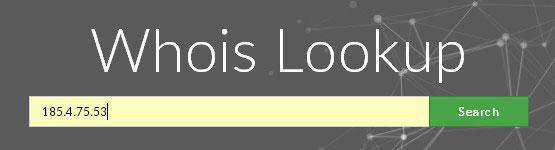
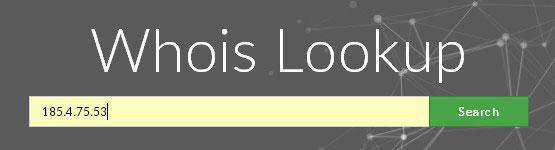


Плюсы:
- Безотказно срабатывает с крупными хостерами.
- Позволяет определить, кому принадлежит хостинг и в какой стране находится сервер.
- 100% точность определения необходимых данных.
Надеюсь, что данный материал вам помог?! Помогите и друзьям – поделитесь материалом с ними в соц. сетях. Подписывайтесь на обновления блога, чтобы узнать, когда будет опубликована новая статья. До встречи!
С уважением! Абдуллин Руслан
Понравился блог? Подпишись, чтобы получать новые статьи на почту и быть в курсе всех событий!
Как узнать хостинг сайта.
Определить на каком хостинге находится сайт.
Иногда возникают ситуации, когда необходимо узнать на каком хостинге находится сайт. Возможны различные случаи, когда необходимо узнать хостера: самый простой пример — это если Вы хотите поменять хостинг для своего сайта такой же тематики или на таком же движке, потому что Вам нравится как он работает у них (от хостинга зависит многое, даже любовь поисковиков к вашему сайту). Одни делают обычные страницы, другие – крупные сайты и порталы. Но далеко не каждому по карману платить за хостинг каждый месяц определенную сумму, да и как-то стремно. Для чего вообще платить, когда есть целая куча бесплатных хостеров, предоставляющих полностью условия.
Вы скажете, что нет ничего проще — просто нужно посмотреть whois по домену нужного нам ресурса и там будут указаны все данные о интересующем нас сайте, его владельце и, конечно же, о хостинге. И я отвечу да, но не всегда. О том в каких случаях это невозможно и как все же определить и узнать хостинг можно прочитать в продолжении.
1. Для начала я опишу самый простой вариант того как узнать хостинг интересующего нас сайта:
Например мы хотим узнать где же хостится мой сайт о создании сайтов. Для этого нам необходимо воспользоваться одним из whois сервисов. Воспользуемся сайтом http://www.whois.net/ и введем адрес нашего сайта в доступное для заполнения поле, плюс укажем доменную зону и нажимаем Go! Через некоторое время мы получим данные. Это первый способ определения хостинга сайта.
2. Но бывает и так, что узнать с помощью такого способа хостинг на котором содержится сайт нереально.
Мы все знаем, что для высоко посещаемых сайтов простого виртуального сервера недостаточно и тогда либо арендуются сервера, либо пользуются услугой колокейшен. В таких случаях после проверки мы не увидим хостера. Для этого будем о
Как узнать хостинг сайта по домену: 2 самых простых способа


Здравствуйте, уважаемые читатели блога Start-Luck. Моя жена предпочитает МакХост, я делаю выбор в пользу TimeWeb, хотя именно этот блог расположен на серверах другого хостинга. Я уже говорил, что, учась в школе блоггеров Александра Борисова, решил точно следовать руководству из уроков по настройке, а потом оставил все как есть.
Как узнать хостинг сайта по домену, ведь иногда это очень полезное занятие. К примеру, когда вы читаете негативный отзыв, видите в нем ссылку на блог, проверяете и выясняется, что человек даже не пользовался услугами этой компании.
Сегодня я расскажу как проверить хостинг и даже, для особенно дотошливых, как узнать историю странствий сайта по серверам и провайдерам. Не буду морочить вам голову настройками. Способы будут простыми до безобразия и точными.
Методика распознавания
Выяснить где расположен сайт легче всего по ссылке на его главную страницу.

Представьте, у вас есть папка с сайтом, она расположен на сервере какой-то компании, благодаря чему проект находится в интернете. Я уже рассказывал о том, что когда вы подключаете домен к сайту, и покупаете URL из стороннего источника или прямо у этого провайдера, то для налаживания связи между ссылкой и месторасположением сервера нужно прописать его адрес.
Вся информация о домене и его подключении к хостингу скрывается в WhoIs, я уже говорил о нем в статье про определение возраста сайта. Остается только достать эту информацию.
Как это сделать?
Два способа докопаться до истины
Существует очень много онлайн сервисов, которые помогают выудить информацию WhoIs. Вот основные
О них мы сейчас и поговорим.
cy-pr.com
Существует два удобных портала для анализа своего или чужого сайта. Один называется cy-pr.com, другой pr-cy.ru. Они примерно одинаковые, но сейчас нам нужен первый вариант.



Посмотреть хостинг сайта, за исключением некоторых случаев, довольно просто. Вставляете URL, жмете на кнопку «Анализ» и по DNS-серверу определяете кому принадлежит сервис. Как правило, адрес заключает в себе название компании.
Как определить на каком хостинге находится сайт?
Иногда возникает необходимость узнать, на каком именно хостинге размещен тот или иной сайт.
Вычислить его размещение не так-то и просто, но все же возможно, тем более что для этого есть несколько проверенных способов, которые практически безошибочно определят компанию, обслуживающую нужный нам ресурс. Это позволит не только больше узнать о нем, но и выбрать недорогой хостинг для размещения своих сайтов.
Основные способы
Чтобы определить хостинг сайта, достаточно обратить внимание на следующие моменты:
- Ошибку 403/404. Чаще всего хостинговые компании на «проблемных» или несуществующих страницах сайта ставят свои страницы с информацией о себе и своих услугах. Часто вебмастера не убирают эти страницы или вовсе не знают об их существовании.
- NS-серверы. Часто разработчики пользуются NS-серверами, которые напрямую указывают на причастность к определенному хостеру. Если создатель сайта не является продвинутым разработчиком, который использует свои NS-серверы, то можно моментально узнать месторасположение ресурса.
- WHOIS. Стандартный способ вычислить хостера, так как в этой базе хранятся все данные о владельцах доменов.
Есть и более «продвинутые» способы вычисления хостинга, но они подходят уже для людей с хорошей базой знаний в области программирования или хакерства, поэтому рассматривать их нет смысла.
Чтобы найти для своего сайта приличное место для размещения, достаточно прочитать обзор веб хостинга iPage или воспользоваться вышеописанными способами вычисления хостера у своих конкурентов или у понравившихся ресурсов. Если описанные способы сложны для понимания, то сегодня в Сети существует много сервисов, которые предоставляют подробные данные о сайтах по названию их домена. Среди этой информации иногда можно встретить сведения о хостинге, поэтому можно воспользоваться и таким способом.
Поделитесь прочитанным — это не сложно, а для нас очень важно! Спасибо.
Как узнать хостинг сайта по домену за минуту
Добрый день, уважаемые читатели и гости блога pyatilistnik.org, в прошлый раз я вам рассказывал про быстрый ssd хостинг с халявным периодом в 3 месяца, многим он понравился, так как довольно дешев и проверен временем, и несколько человек мне задало, вот такой вопрос: как узнать хостинг сайта по домену. Я вам покажу, как это сделать за пару минут с помощью специальных сервисов и главное разберем вопрос, что вам это дает. В любом случае, всегда полезно изучать новую информацию и возможности, никогда не знаешь, где тебе это может пригодиться.
На каком хостинге находится сайт
Для чего вам может понадобиться информация, о том на каком хостинге расположен тот или иной сайт, тут все просто. Предположим у вас есть интересующий вас проект, который вам нравится, он быстро загружается и вы хоте ли бы разместить свои сайты на этом же хостинге. Логично, что большинство проектов, именно серьезных имеют свои сервера, но большинство, все же их арендуют у хостеров.
Тратить время кураторов проекта, что вам нравится мы не будем и сделаем все своими силами, тем более это не сложно.
Алгоритм действий
- Узнаем ip адрес нужного ресурса
- Получаем информацию о принадлежности ip к провайдеру
- Получаем хостера
Как узнать ip адрес сайта
Ранее я вам писал статью о встроенной в Windows команде ping. Напомню, в командной строке Windows есть специальная команда по определению Ip адреса нужного вам домена. Предположим мне нужно узнать хостинг сайта по домену, в примере будет pyatilistnik.org. Открываем cmd и пишем:
ping pyatilistnik.org
Получаем
Обмен пакетами с pyatilistnik.org [178.208.83.25] с 32 байтами данных:
Ответ от 178.208.83.25: число байт=32 время=61мс TTL=251
Ответ от 178.208.83.25: число байт=32 время=59мс TTL=251
Ответ от 178.208.83.25: число байт=32 время=60мс TTL=251
Ответ от 178.208.83.25: число байт=32 время=61мс TTL=251
Статистика Ping для 178.208.83.25:
Пакетов: отправлено = 4, получено = 4, потеряно = 0
(0% потерь)
Приблизительное время приема-передачи в мс:
Минимальное = 59мсек, Максимальное = 61 мсек, Среднее = 60 мсек
Как видите, 4 сетевых пакета успешно дошли до нужного адресата и ваш DNS сервер на выдал его Ip. Цель достигнута.
То же самое можно выполнить и через сервис ping.eu или же 2ip.ru.
Далее переходим на сайт https://2ip.ru/whois/ и попробуем определить хостинг сайта, вбив в поисковой строке ваш ip или адрес домена.
Через пару секунд узнаем имя хоста на котором лежит сайт и сам провайдер. В моем случае хостера зовут McHost.ru
На Ping.eu можно так же получить информацию о домене (http://ping.eu/ns-whois/)
В той информации, что выдаст вам сервис, вам необходимо найти строки Name Server, они будут показывать адреса DNS серверов кто держит данный домен, они будут принадлежать хостингу.
Как видите узнать хостинг сайта по домену очень просто и быстро, думаю начинающим вебмастерам и разработчикам пригодятся данные знания в построении своей инфраструктуры и изучению своих конкурентов.
Как узнать хостинг сайта зная только домен?
Всем привет! Сегодня мы с Вами будем учиться определять хостинг сайта. Для начала определимся для чего это вообще нужно: мне написал один из клиентов, ситуация такая: ему сделали сайт, но со временем программист пропал, и никаких данных для редактирования сайта он не оставил.
Что в этом случае можно сделать?
Заходим на reg.ru
Здесь есть сервис whois (перевести можно как “кто это”).
Давайте посмотрим, на каком хостинге находится rbt.ru. Для этого мы здесь набираем адрес сайта и нажимаем на кнопку whois. Пролистываем вниз и здесь мы видим сервера DNS. У них у всех в конце написано одно и то же – nic.ru. Если мы перейдем, то увидим, что такой сайт действительно существует. И здесь можно заказать хостинг. Получается то, что rbt.ru находится на хостинге nic.ru. Далее можно обратиться в техподдержку хостинга и, объяснив ситуацию, попробовать восстановить логин и пароль аккаунта.
Помимо этой информации, здесь еще есть дата регистрации домена. То, есть домен rbt.ru был зарегистрирован еще в 2000 году. А также дата окончания регистрации – это 31 марта 2018 года.
Крупные компании свои сайты хранят на своих серверах. То есть они для этого специально покупают оборудование и держат там его. К примеру, возьмем «Эльдорадо». Если мы введем этот домен и нажмем whois. Мы увидим то, что здесь у нас концовка домена eldorado.ru.
Ну и давайте проверим мой сайт. Мой сайт расположен на серверах timeweb.com. Это действительно так, всем рекомендую этот хостинг. На этом все, пишите в комментариях какой хостинг используете Вы, и почему?
Всем пока-пока!
Как определить IP-адрес компьютера или веб-сайта
Обновлено: 13.11.2018 компанией Computer Hope
Заметка
На этой странице обсуждаются лучшие способы найти IP-адрес внешнего компьютера или веб-сайта. Если вы хотите узнать IP-адрес своего компьютера, посетите нашу страницу о том, как узнать мой IP-адрес.
Если вы знаете доменное имя или сетевое имя веб-сайта или сетевого компьютера и хотите узнать его IP-адрес, вам необходимо выполнить поиск в DNS.Есть несколько способов сделать это, о которых мы расскажем ниже.
Пинг
Команда ping отправляет пакет ICMP на компьютер в сети. Если вы попытаетесь пропинговать имя хоста, программа ping выполнит DNS-запрос, чтобы обнаружить IP-адрес хоста. IP-адрес отображается в выводе команды.
Во всех современных операционных системах вы можете открыть интерфейс командной строки и выполнить команду:
ping имя хоста
Где имя хоста — имя компьютера.Например, предположим, что вы хотите найти IP-адрес computerhope.com. Если вы используете Microsoft Windows, откройте командную строку и запустите:
пинг computerhope.com
Вы увидите что-то вроде этого:
Pinging computerhope.com [ 104.20.56.118 ] с 32 байтами данных:
Ответ от 104.20.56.118 : байты = 32 время = 19 мс TTL = 57
Ответ от 104.20.56.118 : байты = 32 время = 19 мс TTL = 57
Ответ от 104.20.56.118 : байты = 32 время = 19 мс TTL = 57
Ответ от 104.20.56.118 : байты = 32 время = 19 мс TTL = 57
Статистика пинга для 104.20.56.118 :
Пакетов: отправлено = 4, принято = 4, потеряно = 0 (потеря 0%),
Приблизительное время в оба конца в миллисекундах:
Минимум = 19 мс, максимум = 19 мс, средний = 19 мс Эхо-запросы были отправлены на 104.20.56.118 , который является IP-адресом computerhope.com.
Однако эта информация не является полной — она показывает один IP-адрес хоста, но могут быть и другие. Кроме того, пинг не всегда удается.Многие веб-сайты и компьютеры полностью игнорируют запрос ping.
Чтобы выполнить прямой DNS-запрос и получить более полную информацию, используйте один из трех других методов.
Nslookup
Команда nslookup получает информацию DNS о хосте, включая его IP-адреса. Например, из командной строки Windows введите:
nslookup computerhope.com
Выход:
Сервер: your.gateway.name
Адрес: your.gateway.address
Неавторизованный ответ :
Название: computerhope.com
Адреса: 2400: cb00: 2048: 1 :: 6814: 3876
2400: cb00: 2048: 1 :: 6814: 3276
104.20.50.118 104.20.56.118 Nslookup выполняет поиск в DNS, но, в отличие от команды ping, не отправляет никаких данных на хост. Внизу перечислены два IPv4-адреса: 104.20.50.118 и 104.20.56.118 . Оба являются действительными IP-адресами для этого имени хоста, которые используются при циклическом распределении.
Ответ: неавторизованный , что означает, что вы получаете информацию с сервера доменных имен, не принадлежащего хосту.
Команда nslookup работает в большинстве операционных систем, включая Microsoft Windows. Однако это более старая программа, и она больше не разрабатывается активно. Он устарел организацией, которая его разработала, Internet Systems Consortium. Вместо этого они рекомендуют использовать новые инструменты dig и host , обсуждаемые ниже.
Копание
Dig , «поиск информации о домене», выполнит поиск DNS, если вы дадите ему имя хоста:
копать компьютернада.com
; << >> DiG 9.11.0 << >> computerhope.com ;; глобальные параметры: + cmd ;; Получил ответ: ;; - >> HEADER << - код операции: QUERY, статус: NOERROR, id: 29332 ;; флаги: qr rd ra; ЗАПРОС: 1, ОТВЕТ: 2, АВТОРИТЕТ: 0, ДОПОЛНИТЕЛЬНО: 1 ;; ОПТИЧЕСКАЯ ПСЕВДОЗЕКЦИЯ: ; EDNS: версия: 0, флаги :; UDP: 4096 ;; РАЗДЕЛ ВОПРОСА: ; Computerhope.com. В ;; РАЗДЕЛ ОТВЕТА: computerhope.com . 299 ИН А 104.20.50.118 компьютерная надежда.com . 299 IN A 104.20.56.118 ;; Время запроса: 46 мсек. ;; СЕРВЕР: 192.168.1.1 # 53 (192.168.1.1) ;; КОГДА: 23 июля, 22:28:17, восточное летнее время, 2017 г. ;; РАЗМЕР MSG rcvd: 77
Dig предустановлен в операционных системах MacOS X и Linux. В Microsoft Windows вы можете скачать его бесплатно в составе утилит ISC BIND.
Установка BIND в Microsoft Windows
- В веб-браузере перейдите по адресу https://www.isc.org/downloads.
- Прокрутите до раскрывающегося меню «BIND» и разверните его.
- Ищите «Current-Stable» версию. Нажмите кнопку Загрузить для этой версии.
- В появившемся диалоговом окне нажмите кнопку, соответствующую вашему типу компьютера. Например, для 64-битных компьютеров под управлением Windows нажмите кнопку для win 64-бит .
- Распакуйте zip-архив.
- В извлеченной папке щелкните правой кнопкой мыши BINDInstall.exe и выберите Запуск от имени администратора .В командной строке UAC выберите Да .
- Убедитесь, что в параметрах установщика установлен флажок Только инструменты .
- Выберите целевой каталог для установки и щелкните Установить . Если вы получили сообщение «Распространяемый компонент Visual C ++ — Изменить установку», нажмите Закрыть , затем Да .
Утилиты BIND установлены, включая dig.
В качестве последнего шага вам нужно добавить двоичный каталог BIND в переменную среды PATH, чтобы вы могли запускать dig из любого каталога.Измените системную переменную среды PATH, включив в нее путь к двоичным файлам BIND. Если вы установили в C: \ Program Files \ ISC BIND 9 \ , вы должны добавить C: \ Program Files \ ISC BIND 9 \ bin \ в свой PATH. Не забудьте bin в конце имени пути.
Хост
Команда host является частью ISC BIND. Это похоже на копание, но отображает более простую информацию.
Host предустановлен на macOS X и Linux. В Windows вы можете установить его как часть утилит BIND, как описано выше.
Пример:
хост computerhope.com
computerhope.com имеет адрес 104.20.50.118 computerhope.com имеет адрес 104.20.56.118 computerhope.com имеет IPv6-адрес 2400: cb00: 2048: 1 :: 6814: 3276 computerhope.com имеет IPv6-адрес 2400: cb00: 2048: 1 :: 6814: 3876 Почтой computerhope.com занимается 10 mail.computerhope.com.
,
Что такое IP-адрес?
Ниже приведен пример IP-адреса подсети, который может быть у вас дома на вашем компьютере, если вы используете маршрутизатор (беспроводной или проводной) между вашим интернет-провайдером и вашим компьютером:
- IP-адрес: 192.168.1.102
- Маска подсети: 255.255.255.0
- Двадцать четыре бита (три октета) зарезервированы для сетевой идентификации
- Восемь битов (один октет) зарезервированы для узлов
- Идентификация подсети на основе маски подсети ( первый адрес): 192.168.1.0
- Зарезервированный широковещательный адрес для подсети (последний адрес): 192.168.1.255
- Примеры адресов в той же сети: 192.168.1.1, 192.168.1.103
- Пример адресов не в той же сети: 192.168.2.1, 192.168.2.103
Помимо резервирования IP-адресов, IANA также отвечает за назначение блоков IP-адресов определенным организациям, обычно коммерческим или правительственным организациям. Ваш интернет-провайдер (ISP) может быть одним из этих субъектов или может быть частью более крупного блока, находящегося под контролем одного из этих субъектов.Когда вы подключаетесь к Интернету, ваш интернет-провайдер назначает вам один из этих адресов. Вы можете увидеть полный список назначений и резервирования IANA для адресов IPv4 на веб-сайте IANA.
Если вы подключаете к Интернету только один компьютер, этот компьютер может использовать адрес вашего интернет-провайдера. Однако сегодня многие дома используют маршрутизаторы для совместного использования одного интернет-соединения между несколькими компьютерами.
Если вы используете маршрутизатор для совместного использования интернет-соединения, маршрутизатор получает IP-адрес, выданный напрямую от провайдера.Затем он создает подсеть для всех компьютеров, подключенных к этому маршрутизатору, и управляет ею. Если адрес вашего компьютера попадает в один из зарезервированных диапазонов подсети, перечисленных ранее, вы используете маршрутизатор, а не подключаетесь напрямую к Интернету.
IP-адресов в подсети состоят из двух частей: сети и узла. Сетевая часть идентифицирует саму подсеть. Узел, также называемый хостом, представляет собой отдельную часть компьютерного оборудования, подключенного к сети и требующего уникального адреса.Каждый компьютер знает, как разделить две части IP-адреса с помощью маски подсети. Маска подсети чем-то похожа на IP-адрес, но на самом деле это просто фильтр, используемый для определения того, какая часть IP-адреса обозначает сеть и узел.
Маска подсети состоит из последовательности из 1 бит, за которой следует последовательность из 0 бит. Биты 1 указывают те, которые должны маскировать сетевые биты в IP-адресе, показывая только те, которые идентифицируют уникальный узел в этой сети.В стандарте IPv4 наиболее часто используемые маски подсети имеют полные октеты из единиц и нулей следующим образом:
- 255.0.0.0.0 = 11111111.00000000.00000000.00000000 = восемь бит для сетей, 24 бита для узлов
- 255.255.0.0 = 11111111.11111111.00000000.00000000 = 16 бит для сетей, 16 бит для узлов
- 255.255.255.0 = 11111111. 11111111.11111.11111.111 00000000 = 24 бита для сетей, восемь бит для узлов
Люди, которые настраивают большие сети, определяют, какая маска подсети работает лучше всего, в зависимости от количества желаемых подсетей или узлов.Для большего количества подсетей используйте больше битов для сети; для большего количества узлов в подсети используйте больше битов для узлов. Это может означать использование нестандартных значений маски. Например, если вы хотите использовать 10 бит для сетей и 22 для узлов, значение маски подсети потребует использования 11000000 во втором октете, что приведет к значению маски подсети 255.192.0.0.
Еще одна важная особенность IP-адресов в подсети — это то, что первый и последний адреса зарезервированы. Первый адрес определяет саму подсеть, а последний адрес определяет широковещательный адрес для систем в этой подсети.
См. Боковую панель, чтобы увидеть, как вся эта информация объединяется для формирования вашего IP-адреса.
Последнее редакционное обновление 15 июля 2020 г., 16:12:41.
,
Как читать Traceroute
Иногда кажется, что ваш веб-сайт может медленно реагировать. Медленное время отклика может указывать на проблему. Большинство просто предполагают, что сервер перегружен, и обращаются в службу технической поддержки. Часто представитель службы поддержки запрашивает ping и отчет traceroute . Хотя у нас есть инструкции по созданию этого отчета, при просмотре он может показаться довольно загадочным.
Для декодирования отчета трассировки не требуется ученая степень или специальная подготовка.Собственно, в этой статье мы научим вас, как это делать. Таким образом, если у вас когда-либо будет медленный отклик с вашего сайта, вы можете запустить отчет и быстро определить, нужно ли вам связываться с нашей группой поддержки в реальном времени.
(Для разработчиков или системных администраторов, имеющих опыт работы с командной строкой, получите высокий уровень доступности и рут-доступ для своего приложения, службы и веб-сайтов с помощью облачного VPS-хостинга).
Как работает Traceroute
Каждый раз, когда компьютер подключается к веб-сайту, он должен пройти путь, состоящий из нескольких точек, что немного похоже на соединение точек между вашим компьютером и веб-сайтом.Сигнал начинается с вашего локального маршрутизатора в вашем доме или офисе, затем переходит к вашему интернет-провайдеру, а затем в основные сети. Оттуда он может иметь несколько перекрестков, пока не выйдет из магистрали Интернета в локальной сети для веб-сайта, а затем до самого веб-сервера.
Traceroute отображает путь, по которому сигнал прошел через Интернет до веб-сайта. Он также отображает время, которое является временем отклика на каждой остановке по маршруту. Если есть проблема с подключением или задержка при подключении к сайту, они появятся в это время.Вы сможете определить, какая из остановок (также называемых «прыжками») на маршруте является виновной.
Как читать Traceroute
После запуска traceroute генерирует отчет по мере прохождения маршрута. Ниже приведен пример трассировки:
C: \> tracert www.example.com Отслеживание маршрута до example.com [10.10.242.22] более 30 прыжков: 1 <1 мс <1 мс <1 мс 172.16.10.2 2 * * * Истекло время ожидания запроса. 3 2 мс 2 мс 2 мс vbchtmnas9k02-t0-4-0-1.coxfiber.net [216.54.0.29] 4 12 мс 13 мс 3 мс 68.10.8.229 5 7 мс 7 мс 7 мс chndbbr01-pos0202.rd.ph.cox.net [68.1.0.242] 6 10 мс 8 мс 9 мс ip10-167-150-2.at.at.cox.net [70.167.150.2] 7 10 мс 9 мс 10 мс 100ge7-1.core1.nyc4.he.net [184.105.223.166] 8 72 мс 84 мс 74 мс 10gr10-3.core1.lax1.he.net [72.52.92.226] 9 76 мс 76 мс 90 мс 10g1-3.core1.lax2.he.net [72.52.92.122] 10 81 мс 74 мс 74 мс 205.134.225.38 11 72 мс 71 мс 72 мс www.inmotionhosting.com [192.145.237.216]
Как видите, в отчете есть несколько строк, разделенных на столбцы. Каждая строка представляет собой «прыжок» по маршруту. Думайте об этом как о точке регистрации, где сигнал получает следующий набор направлений. Каждая строка разделена на пять столбцов. Примерная строка ниже:
10 81 мс 74 мс 74 мс 205.134.225.38
Давайте разберем этот прыжок на части.
| Хмель # | RTT 1 | RTT 2 | RTT 3 | Имя / IP-адрес |
|---|---|---|---|---|
| 10 | 81 мс | 74 мс | 74 мс | 205.134.225.38 |
Номер перехода - это первый столбец, который представляет собой просто номер перехода на маршруте. В данном случае это десятый прыжок.
Столбцы RTT - В следующих трех столбцах отображается время приема-передачи (RTT) для вашего пакета, чтобы достичь этой точки и вернуться на ваш компьютер. Это указано в миллисекундах. Здесь три столбца, потому что traceroute отправляет три отдельных сигнальных пакета. Это делается для того, чтобы показать последовательность или ее отсутствие в маршруте.
Столбец Домен / IP - Последний столбец содержит IP-адрес маршрутизатора. Если он доступен, имя домена также будет указано.
Проверка времени перехода
Время, указанное в столбцах RTT, - это главное, на что вы хотите обратить внимание при оценке traceroute. Постоянное время - это то, что вы ищете. Могут быть определенные переходы с увеличенным временем задержки, но они могут не указывать на наличие проблемы. Вам нужно смотреть на закономерность по всему отчету.Время более 150 мс считается длительным для поездки в пределах континентальной части США. (Однако время более 150 мс может быть нормальным, если сигнал пересекает океан.) Но проблемы могут проявляться с очень большими числами.
Увеличение задержки по направлению к цели
Если вы видите внезапное увеличение шага, и оно продолжает увеличиваться до места назначения (если оно даже доходит до места назначения), то это указывает на проблему, начинающуюся на шаге с увеличением. Это вполне может привести к потере пакетов, где в отчете вы даже увидите звездочки (*).
1 10 мс 7 мс 9 мс 172.16.10.2 2 78 мс 100 мс 32 мс ip10-167-150-2.at.at.cox.net [70.167.150.2] 3 78 мс 84 мс 75 мс 100ge7-1.core1.nyc4.he.net [184.105.223.166] 4 782 мс 799 мс * мс 10gr10-3.core1.lax1.he.net [72.52.92.226] 5 * мс 899 мс 901 мс 10g1-3.core1.lax2.he.net [72.52.92.122] 6 987 мс 954 мс 976 мс 205.134.225.38 7 1002 мс 1011 мс 999 мс www.inmotionhosting.com [192.145.237.216]
Высокая задержка в середине, но не в начале или в конце
Если прыжок сразу после длинного падает, это просто означает, что маршрутизатор на длинном прыжке установил для сигнала более низкий приоритет и не имеет проблемы.Подобные шаблоны не указывают на проблему.
1 <1 мс <1 мс <1 мс 173.247.246.116 2 30 мс 7 мс 11 мс 10.10.0.2 3200 мс 210 мс 189 мс 4.71.136.1 4 111 мс 98 мс 101 мс ip10-167-150-2.at.at.cox.net [70.167.150.2] 5 99 мс 100 мс 98 мс 205.134.225.38
Высокая задержка посередине, которая остается постоянной
Если вы видите скачок скачка, но остаетесь постоянным на протяжении остальной части отчета, это не указывает на проблему.
1 <1 мс <1 мс <1 мс 173.247.246.116 2 30 мс 7 мс 11 мс 10.10.0.2 3 93 мс 95 мс 92 мс 4.71.136.1 4 95 мс 99 мс 101 мс ip10-167-150-2.at.at.cox.net [70.167.150.2] 5 99 мс 100 мс 98 мс 100ge7-1.core1.nyc4.he.net [184.105.223.166] 6 95 мс 95 мс 95 мс 10g1-3.core1.lax2.he.net [72.52.92.122] 7 95 мс 96 мс 94 мс 205.134.225.38]
Высокая задержка в начальных переходах
Отображение задержки в первых нескольких переходах указывает на возможную проблему на уровне локальной сети.Вам нужно будет работать с администратором локальной сети, чтобы проверить и исправить это.
Таймауты в начале отчета
Если у вас есть таймауты в самом начале отчета, скажем, в пределах первых одного или двух переходов, но остальная часть отчета выполняется, не беспокойтесь. Это совершенно нормально, поскольку ответственное устройство, скорее всего, не отвечает на запросы traceroute.
Таймауты в самом конце отчета
Таймауты в конце могут возникать по ряду причин.Однако не все из них указывают на проблему.
- Целевой брандмауэр может блокировать запросы. Однако цель все еще, скорее всего, достижима с помощью обычного HTTP-запроса. Это не должно повлиять на нормальное соединение.
- Обратный путь может иметь проблему из точки назначения. Это будет означать, что сигнал все еще идет, но обратный сигнал не возвращается на ваш компьютер. Это не должно повлиять на нормальное соединение.
- Возможная проблема с подключением к цели.Это повлияет на соединение.
Нужно ли мне связываться с моей хостинговой компанией?
После того, как вы нашли прыжок, на котором, похоже, возникла проблема, вы можете определить его местоположение и определить, в чем проблема. Он может находиться в вашей сети, у вашего интернет-провайдера, где-то на маршруте или в домене вашего хостинг-провайдера.
Первый переход находится в вашей собственной сети. Следующий переход - ваш интернет-провайдер. Последняя пара прыжков, скорее всего, находится в домене и под контролем вашего хостинг-провайдера, поэтому, если проблема существует, они могут исправить ее за вас.Если это произошло где-то до этого, проблема просто в пути и не зависит ни от вас, ни от вашего хостинг-провайдера.
,
Как работают серверы доменных имен
Объявление
Интернет и всемирная паутина - это дикие границы, которые полагаются на компьютерные языки и коды для поиска и обмена данными и информацией. Одним из наиболее фундаментальных инструментов Интернета является система доменных имен , или DNS . (Хотя многие люди думают, что «DNS» означает «сервер доменных имен», на самом деле это означает «система доменных имен»). DNS - это протокол в рамках набора стандартов, определяющих, как компьютеры обмениваются данными в Интернете и во многих частных сетях, известный как набор протоколов TCP / IP .Его цель жизненно важна, поскольку он помогает преобразовать простые для понимания доменные имена , такие как «howstuffworks.com», в IP-адрес, например 70.42.251.42, который компьютеры используют для идентификации друг друга в сети. Короче говоря, это система сопоставления имен с числами.
Концепция DNS подобна телефонной книге в Интернете. Без такой системы навигации вам пришлось бы прибегнуть к гораздо более сложным и эзотерическим средствам, чтобы просеивать виртуальные открытые равнины и густые города данных, разбросанных по глобальному Интернету... и вы можете поспорить, что это будет не так весело, тем более что сейчас существуют сотни миллионов доменных имен [источник: VeriSign].
Компьютеры и другие сетевые устройства в Интернете используют IP-адрес для маршрутизации вашего запроса на сайт, который вы пытаетесь достичь. Это похоже на набор номера телефона для связи с человеком, которому вы пытаетесь позвонить. Однако благодаря DNS вам не нужно вести собственную адресную книгу IP-адресов. Вместо этого вы просто подключаетесь через сервер доменных имен , также называемый DNS-сервером или сервером имен , который управляет массивной базой данных, которая сопоставляет доменные имена с IP-адресами.
Независимо от того, заходите ли вы на веб-сайт или отправляете электронную почту, ваш компьютер использует DNS-сервер для поиска имени домена, к которому вы пытаетесь получить доступ. Правильный термин для этого процесса - Разрешение DNS-имен , и вы могли бы сказать, что DNS-сервер разрешает доменное имя в IP-адрес. Например, когда вы вводите «www.howstuffworks.com» в своем браузере, часть сетевого подключения включает преобразование доменного имени «howstuffworks.com» в IP-адрес, например 70.42.251.42, для веб-серверов HowStuffWorks.
Но, скорее всего, вы вспомните «howstuffworks.com», когда захотите вернуться позже. Кроме того, IP-адрес веб-сайта может меняться со временем, и некоторые сайты связывают несколько IP-адресов с одним доменным именем.
Без DNS-серверов Интернет отключился бы очень быстро. Но как ваш компьютер узнает, какой DNS-сервер использовать? Как правило, когда вы подключаетесь к домашней сети, интернет-провайдеру (ISP) или сети Wi-Fi, модем или маршрутизатор, назначающий сетевой адрес вашего компьютера, также отправляет на ваш компьютер или мобильное устройство некоторую важную информацию о конфигурации сети.Эта конфигурация включает один или несколько DNS-серверов, которые устройство должно использовать при преобразовании DNS-имен в IP-адрес.
Итак, вы прочитали о некоторых важных основах DNS. Остальная часть этой статьи более подробно посвящена серверам доменных имен и разрешению имен. Он даже включает введение в управление вашим собственным DNS-сервером. Давайте начнем с рассмотрения того, как структурированы IP-адреса и насколько это важно для процесса разрешения имен.
,